Использование помощника
Создание и запись образа диска
Если в данный момент вы не можете записывать диски, вы можете сохранить образ диска и записать его позднее. Образ диска также используется при работе виртуального устройства CD-ROM, о работе с которым вы узнаете ниже.
В качестве образа диска можно записать диск любого из доступных форматов. Единственное, что нужно предварительно сделать, выбрать в качестве устройства записи устройство Image Recorder (Устройство записи образов). Нажмите кнопку ![]() на панели инструментов программы или выберите команду меню Рекордер › Выбрать рекордер (CD Recorder › Select Recorder). Появится диалог выбора устройства записи (Рис. 2.18).
на панели инструментов программы или выберите команду меню Рекордер › Выбрать рекордер (CD Recorder › Select Recorder). Появится диалог выбора устройства записи (Рис. 2.18).
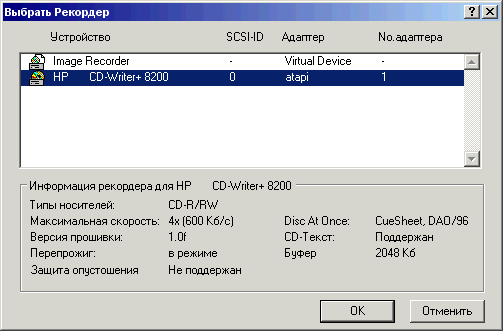
Рис. 2.18. Выбор устройства
Для создания образов компакт-дисков в виде файлов предназначено устройство Image Recorder. Выберите это устройство в списке, а затем нажмите кнопку ОК, чтобы закрыть диалог. Теперь вы можете записывать образы различных дисков. Нажмите кнопку ![]() на панели инструментов или выберите команду меню Файл › Создать (File › New). Отвечая на вопросы помощника, создайте любой тип диска из описанных выше. После нажатия кнопки Запись (Burn) появится диалог сохранения образа диска. В этом диалоге вам следует выбрать папку для сохранения, а также указать имя файла, являющегося образом компакт-диска. Местоположение файлов выбирается в открывающемся списке Папка (Folder).
на панели инструментов или выберите команду меню Файл › Создать (File › New). Отвечая на вопросы помощника, создайте любой тип диска из описанных выше. После нажатия кнопки Запись (Burn) появится диалог сохранения образа диска. В этом диалоге вам следует выбрать папку для сохранения, а также указать имя файла, являющегося образом компакт-диска. Местоположение файлов выбирается в открывающемся списке Папка (Folder).
После того, как папка выбрана, следует указать имя для сохраняемого образа диска в поле ввода Имя файла (File Name). После того как вы указали папку и имя, нажмите кнопку Сохранить (Save), чтобы закрыть диалог. Появится диалог записи на диск. По окончании записи в файл появится соответствующий диалог. Нажмите кнопку ОК, чтобы закрыть его. Теперь нажмите кнопку Отмена (Cancel), чтобы закрыть диалог записи. Если вы ранее сохранили образ компакт-диска в виде файла, в любой момент вы можете записать его непосредственно на компакт-диск. Нажмите кнопку ![]() на панели инструментов или выберите команду меню Файл › Создать (File › New). Выберите тип носителя и нажмите кнопку Далее (Next). Теперь установите переключатель в положение Создать новый CD (Compile a New CD) и нажмите кнопку Далее (Next).
на панели инструментов или выберите команду меню Файл › Создать (File › New). Выберите тип носителя и нажмите кнопку Далее (Next). Теперь установите переключатель в положение Создать новый CD (Compile a New CD) и нажмите кнопку Далее (Next).
Появится очередной диалог помощника, в котором следует установить переключатель в положение Другие форматы CD (Other CD Formats).
Снова нажмите кнопку Далее (Next), чтобы открыть следующий диалог. В этом диалоге установите переключатель в положение Создать CD из файла образа (Create a CD from an Image File) и нажмите кнопку Далее (Next), чтобы продолжить работу. Появится диалог помощника с указаниями, что делать дальше. Нажмите кнопку Завершить (Finish), чтобы закрыть его. Появится диалог открытия файла с образом. В данном диалоге следует выбрать папку и имя файла с образом записываемого диска.
— Регулярная проверка качества ссылок по более чем 100 показателям и ежедневный пересчет показателей качества проекта.
— Все известные форматы ссылок: арендные ссылки, вечные ссылки, публикации (упоминания, мнения, отзывы, статьи, пресс-релизы).
— SeoHammer покажет, где рост или падение, а также запросы, на которые нужно обратить внимание.
SeoHammer еще предоставляет технологию Буст, она ускоряет продвижение в десятки раз, а первые результаты появляются уже в течение первых 7 дней. Зарегистрироваться и Начать продвижение
Местоположение файлов выбирается в открывающемся списке Папка (Folder). После того как папка выбрана, следует указать имя для загружаемого образа диска в поле ввода Имя файла (File Name). После того, как вы сделаете это, нажмите кнопку Открыть (Open).
После открытия файла образа появится очередной диалог помощника с предложением выбрать параметры записи. При необходимости измените эти параметры и нажмите кнопку Запись (Burn). Появится диалог записи информации. По окончании записи появится диалог, говорящий о том, что запись завершена. Нажмите кнопку ОК, чтобы закрыть его. Теперь нажмите кнопку Отменить (Cancel), которая появится в диалоге записи, чтобы закрыть и этот диалог. Диск из файла, содержащего образ, теперь создан, и вы можете пользоваться им в работе.
Особенности работы помощника с DVD
Работа помощника при записи на DVD практически не отличается от создания обычных дисков. Диалоги помощника очень похожи, в чем вы можете убедиться сами.
Единственным отличием является то, что некоторые типы дисков программа создавать не может. Некоторые диски программа не создает потому, что таких дисков не существует, например DVD-диски смешанного типа (Mixed Mode DVD). Обычные DVD-диски по определению являются смешанными.
Другие типы DVD-дисков программа не создает потому, что эта возможность еще не реализована. Так, последняя на момент написания книги версия программы не могла записывать диски DVD-Audio. Со временем, при выходе новых версий, в программу добавляется возможность записи новых типов дисков, которая отсутствовала ранее.
